Correction de l'erreur Fallout 3 Ordinal 43 Not Found
Publié: 2021-09-08
Le problème Fallout Error: The Ordinal 43 Could not be Located or Not Found se produit généralement lorsque vous mettez à jour ou installez une nouvelle version de votre système d'exploitation Windows. Cela se produit plus fréquemment lorsque le programme Games for Windows Live n'est pas correctement installé et/ou téléchargé sur votre ordinateur. Bien que Fallout était autrefois un jeu populaire, il est largement devenu obsolète. Pourtant, certains utilisateurs restent de vrais amoureux de ce jeu. Si vous êtes l'un d'entre eux et que vous rencontrez ce problème, lisez ce guide pour corriger l'erreur Fallout 3 Ordinal 43 Not Found sur Windows 10 PC.
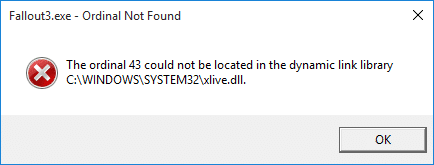
Contenu
- Comment réparer l'erreur Fallout 3 Ordinal 43 Not Found?
- Méthode 1 : Installer Games for Windows Live
- Méthode 2 : Télécharger le fichier DLL
- Méthode 3 : exécuter le jeu en mode de compatibilité
- Méthode 4 : Mettez à jour/réinstallez vos pilotes
- Méthode 5 : effectuer une restauration du système
- Méthode 6 : réinstaller Steam
Comment réparer l'erreur Fallout 3 Ordinal 43 Not Found?
De nombreuses raisons sont à l'origine du problème Fallout Error: The Ordinal 43 Could not be Located or Not Found dans votre système, telles que:
- Games for Windows Live n'est pas installé : comme mentionné précédemment, lorsque Games for Windows Live n'est pas installé et téléchargé sur votre système, il y a plus de chances que vous rencontriez l'erreur Fallout : l'ordinal 43 n'a pas pu être localisé ou n'a pas été trouvé. Vous en avez besoin car le jeu a été programmé de manière à ce que toutes les fonctionnalités ne soient actives que si les fichiers du programme Games for Windows Live sont installés.
- Les fichiers DLL sont corrompus ou manquants : si votre système contient des fichiers DLL corrompus ou manquants (disons xlive.dll), vous rencontrerez l'erreur Fallout : l'ordinal 43 n'a pas pu être localisé ou introuvable.
- Nouveaux pilotes incompatibles : Parfois, vous pouvez être confronté à l'erreur Fallout si les nouveaux pilotes que vous avez installés ou mis à jour sur votre système sont incompatibles avec le jeu.
- Nouvelles versions de Windows : Nous savons tous que Fallout 3 a été lancé en 2008. Par conséquent, cela fait très longtemps que le jeu n'est pas sorti. Parfois, il devient incompatible pour le jeu de s'adapter aux nouvelles versions du système d'exploitation.
Vous trouverez ci-dessous quelques méthodes efficaces pour corriger l'erreur Fallout 3 Ordinal 43 Not Found.
Méthode 1 : Installer Games for Windows Live
Ce jeu est ancien et, par conséquent, de nombreux utilisateurs n'ont pas installé le logiciel Games for Windows Live sur leur système. Windows 10 ne prend pas en charge le logiciel, mais vous avez en fait besoin du programme pour le fichier .dll . Voici comment corriger l'erreur Fallout 3 Ordinal 43 Not Found :
1. Téléchargez et installez le logiciel Games for Windows Live sur votre ordinateur Windows.
2. Double-cliquez sur le fichier téléchargé, c'est-à-dire gfwlivesetup.exe , comme indiqué.
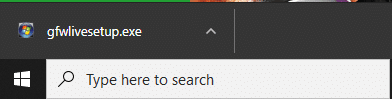
3. Maintenant, attendez quelques secondes jusqu'à ce que le système récupère les informations sur le jeu et termine l'installation.
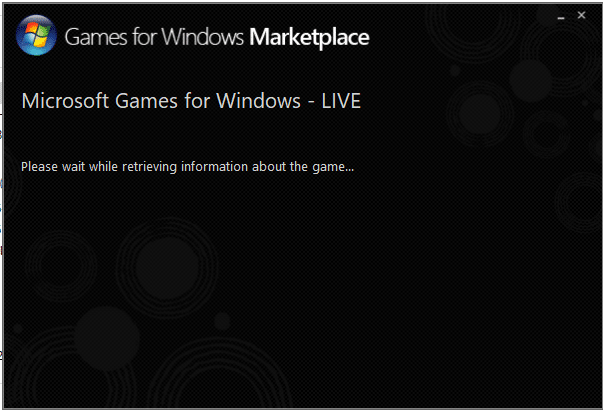
4. Vous n'avez pas besoin d'exécuter l'outil car le fichier xlive.dll sera désormais disponible sur votre système.
Remarque : Dans cette étape, vous pouvez rencontrer un échec d'installation affichant, Une erreur réseau s'est produite lors de la tentative d'obtention d'informations du serveur. Vérifiez votre connexion réseau et réessayez. Si tel est le cas, consultez les fichiers journaux pour connaître les raisons de l'erreur et cliquez sur Support pour obtenir des solutions possibles. Reportez-vous à la photo donnée pour plus de clarté.
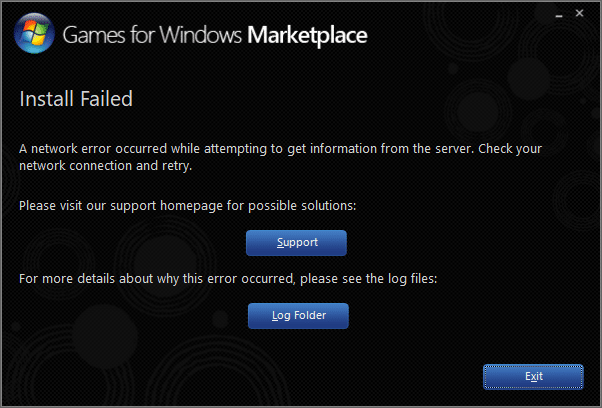
Enfin, lancez le jeu et vérifiez si l'erreur Fallout : l'ordinal 43 n'a pas pu être localisé ou introuvable est maintenant corrigé.
A lire aussi : Le correctif de Windows Live Mail ne démarre pas
Méthode 2 : Télécharger le fichier DLL
Si l'installation du programme Games for Windows Live n'a pas fonctionné, téléchargez le fichier DLL correspondant et placez-le dans le dossier d'installation du jeu, comme indiqué ci-dessous :
1. Cliquez ici pour rechercher et télécharger des fichiers .dll de différentes tailles.
Remarque : Nous vous suggérons de télécharger le fichier version 3.5.92.0 dans votre système, comme indiqué.
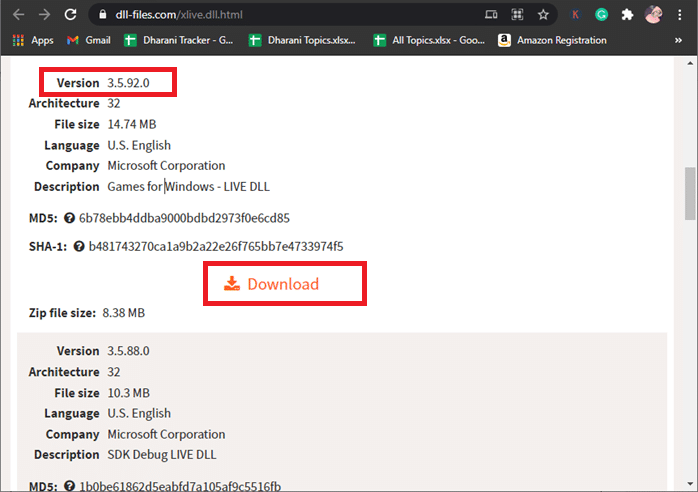
2. Cliquez sur le bouton Télécharger et attendez quelques secondes .
3. Maintenant, accédez au dossier Téléchargements et double-cliquez sur le fichier zip xlive pour extraire son contenu.
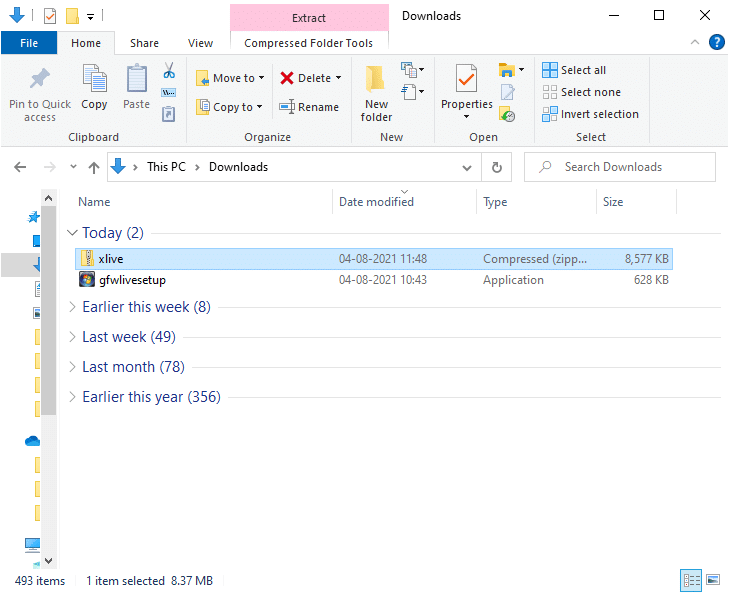
4. Cliquez avec le bouton droit sur le fichier xlive.dill et sélectionnez Copier , comme illustré.
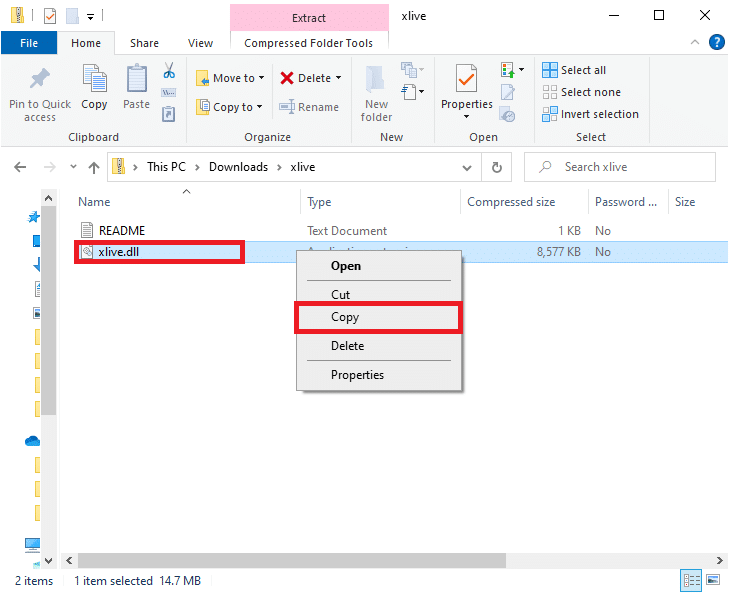
5. Collez ensuite le fichier copié dans le dossier d'installation du jeu.
Option 1 : Si vous avez installé Fallout 3 via Steam
1. Lancez Steam et accédez à LIBRARY .
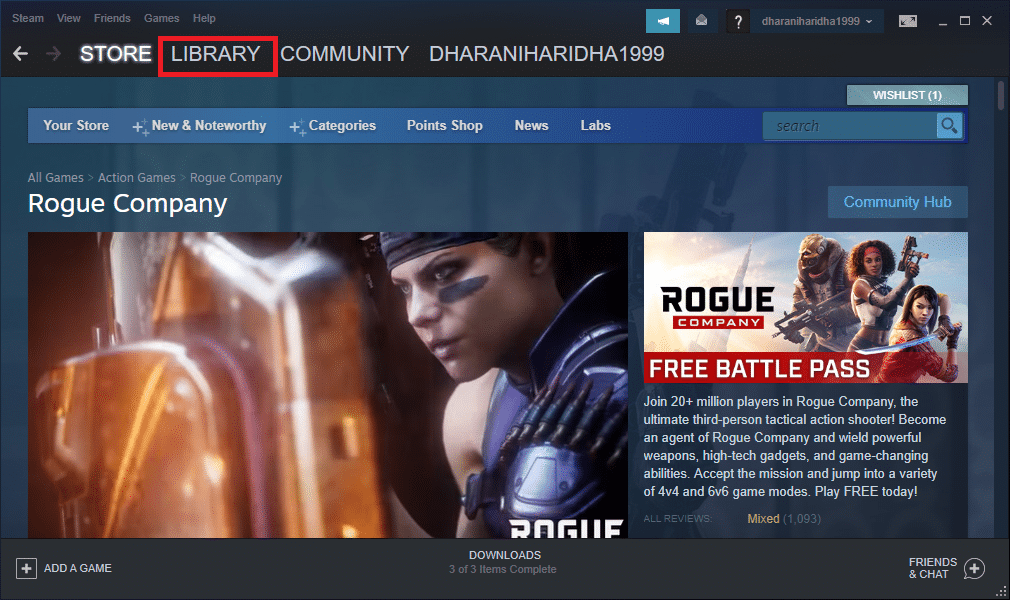
2. Maintenant, cliquez sur ACCUEIL et recherchez Fallout 3 ici.
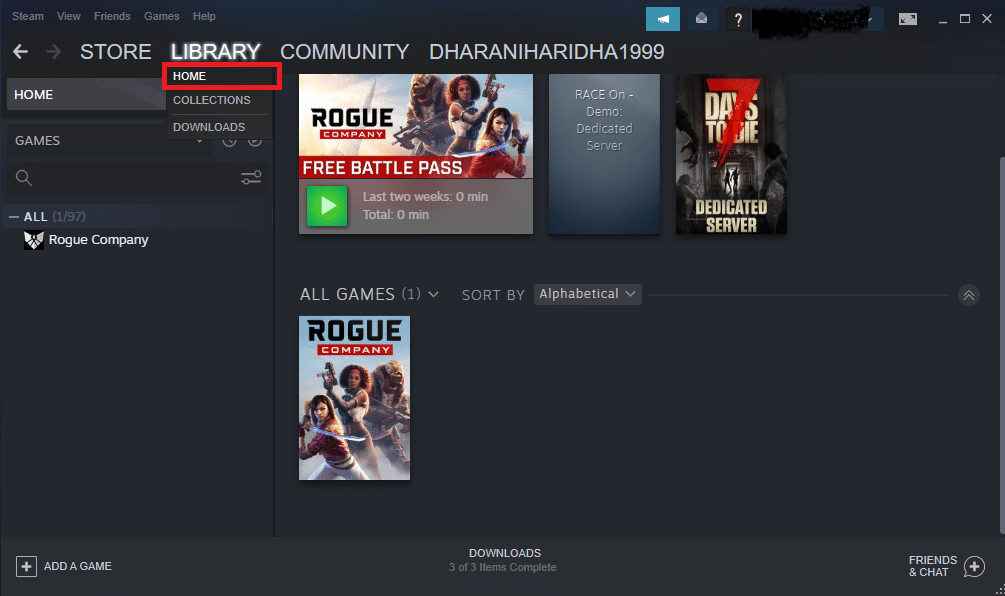
3. Faites un clic droit sur le jeu Fallout 3 et sélectionnez l'option Propriétés… .
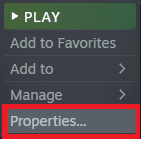
4. Maintenant, accédez à l'onglet FICHIERS LOCAUX et cliquez sur l'option Parcourir… pour rechercher des fichiers locaux sur votre ordinateur.
5. Collez le fichier xlive.dll dans le dossier d'installation.
Remarque : L'emplacement par défaut de tous les fichiers de jeu Steam est :
C:\Program Files (x86)\Steam\steamapps\common
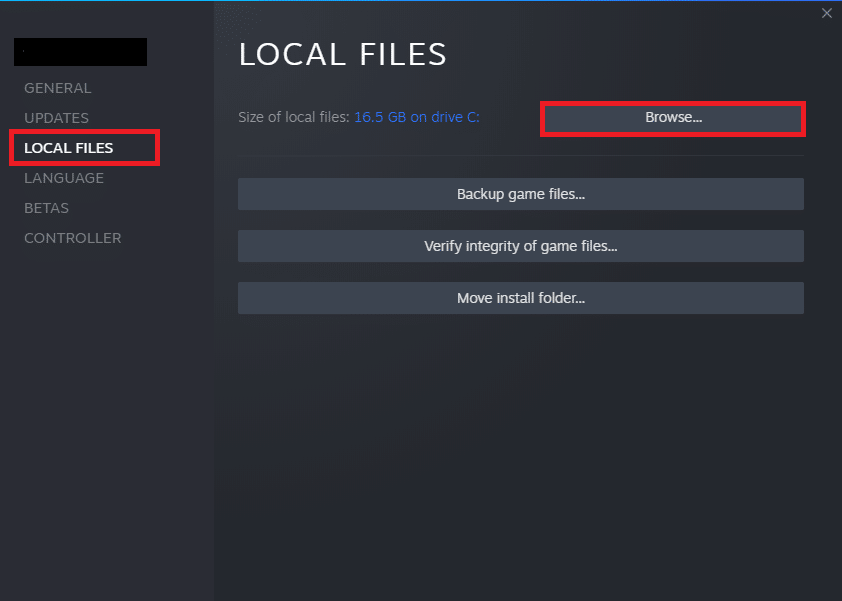
Option 2 : si vous l'avez installé à l'aide d'un DVD
1. Allez dans le menu Rechercher et tapez Fallout 3 .
2. Maintenant, faites un clic droit sur le résultat de la recherche et cliquez sur Ouvrir l'emplacement du fichier , comme indiqué.
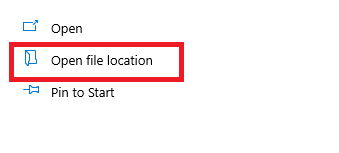
3. Maintenant, le dossier d'installation s'ouvre à l'écran. Faites un clic droit n'importe où sur l'écran et collez le fichier xlive.dll que vous avez copié à l'étape 4 de la méthode.
Maintenant, lancez le jeu et vérifiez si cela peut corriger l'erreur Fallout : l'ordinal 43 n'a pas pu être localisé ou introuvable. Sinon, essayez le correctif suivant.
Méthode 3 : exécuter le jeu en mode de compatibilité
Peu d'utilisateurs ont suggéré que lorsque vous exécutez le jeu avec des privilèges administratifs, le problème Erreur Fallout : L'ordinal 43 n'a pas pu être localisé ou introuvable sur Windows 10 a été résolu. Alors, suivez les étapes ci-dessous pour implémenter la même chose :
1. Faites un clic droit sur le raccourci Fallout 3 sur le bureau et cliquez sur Propriétés .
2. Dans la fenêtre Propriétés, passez à l'onglet Compatibilité .
3. Maintenant, cochez la case marquée Exécuter ce programme en tant qu'administrateur .
4. Enfin, cliquez sur Appliquer > OK pour enregistrer les modifications.
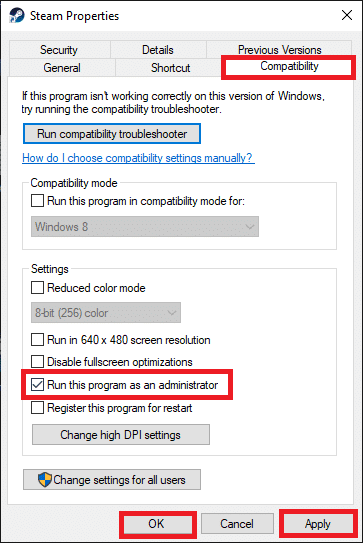
Lisez aussi: Comment ajouter des points Perk dans Fallout 4
Méthode 4 : Mettez à jour/réinstallez vos pilotes
Afin de corriger l'erreur Fallout 3 Ordinal 43 Not Found , essayez de mettre à jour les pilotes vers la dernière version. Si l'erreur persiste, vous pouvez également essayer de réinstaller le pilote de la carte vidéo.

Méthode 4A : Mettre à jour les pilotes
1. Appuyez sur la touche Windows et tapez Gestionnaire de périphériques dans la barre de recherche. Maintenant, ouvrez le Gestionnaire de périphériques à partir de vos résultats de recherche, comme indiqué.
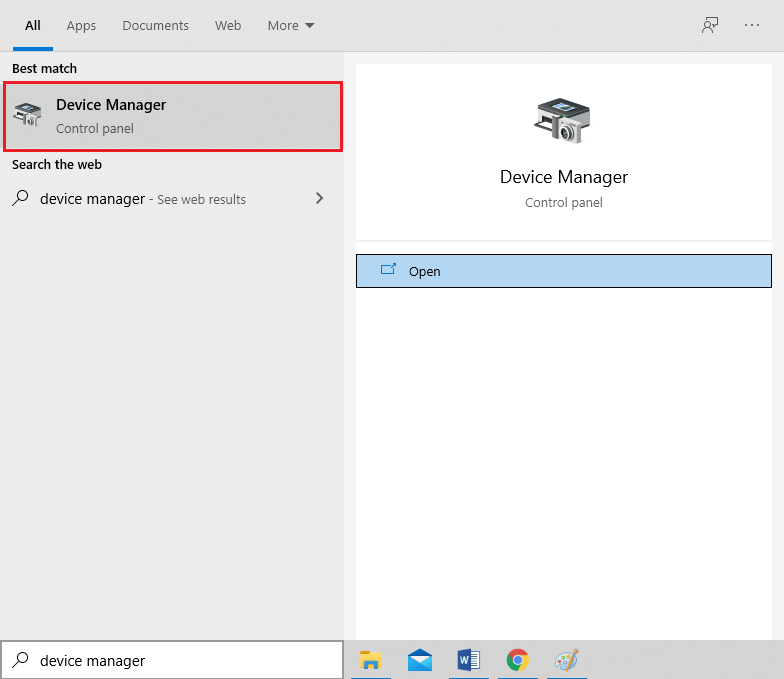
2. Ici, double-cliquez sur Adaptateurs d'affichage pour le développer.
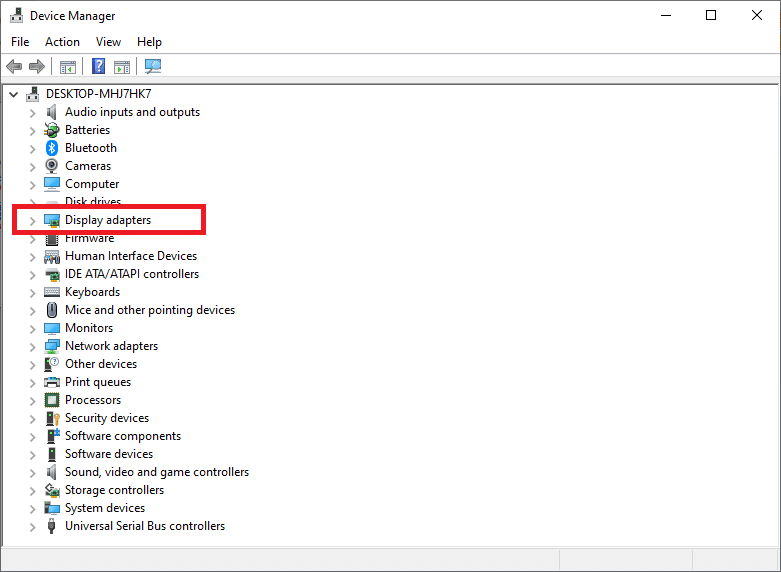
3. Maintenant, faites un clic droit sur le pilote de votre carte vidéo et cliquez sur Mettre à jour le pilote , comme illustré ci-dessous.
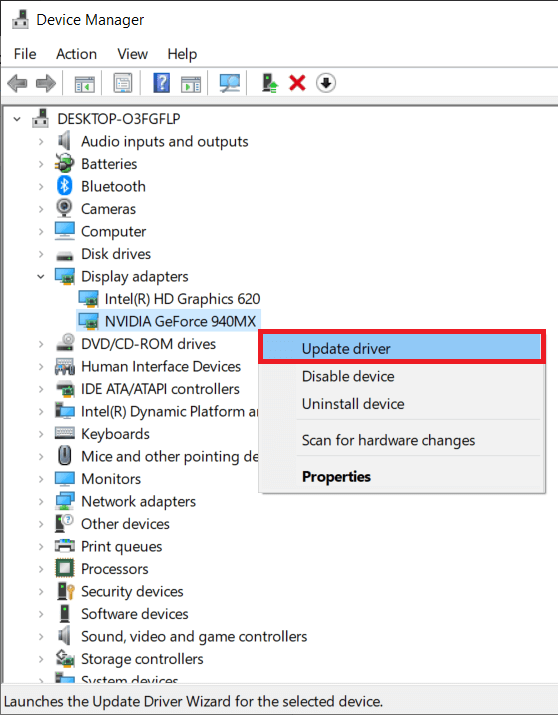
4. Ici, cliquez sur Rechercher automatiquement les pilotes pour localiser et installer les pilotes mis à jour.
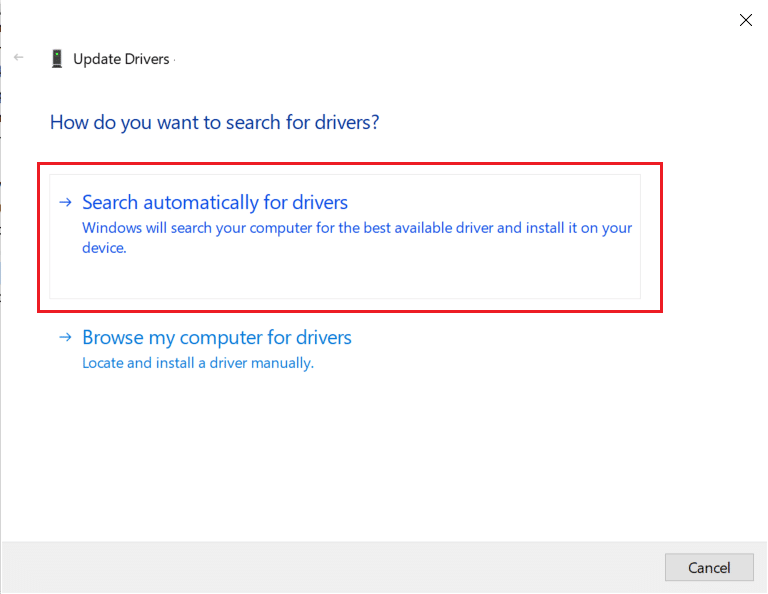
5. Les pilotes seront mis à jour vers la dernière version s'ils ne sont pas mis à jour. Sinon, le message suivant s'affichera.
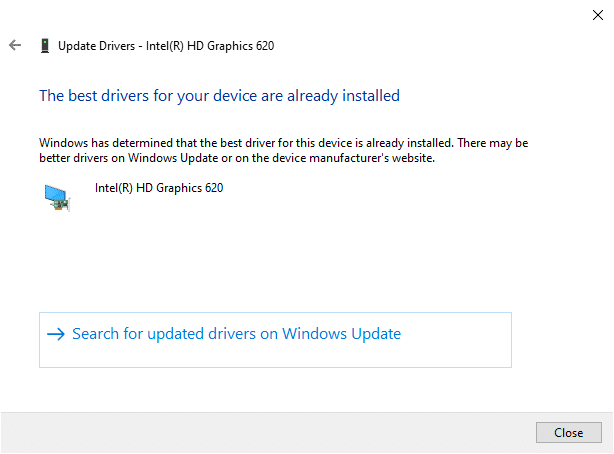
Méthode 4B : réinstaller les pilotes
1. Lancez le Gestionnaire de périphériques et développez les adaptateurs d'affichage comme précédemment.
2. Maintenant, cliquez avec le bouton droit sur le pilote de la carte vidéo et sélectionnez Désinstaller le périphérique , comme en surbrillance.
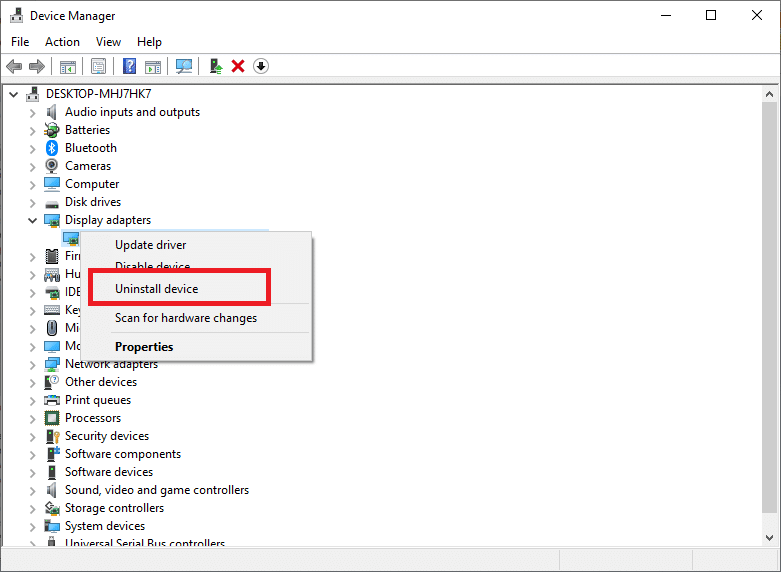
3. Maintenant, une invite d'avertissement s'affichera à l'écran. Cochez la case Supprimer le logiciel du pilote pour ce périphérique et confirmez-le en cliquant sur Désinstaller .
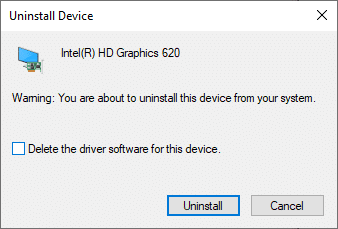
4. Maintenant, visitez le site Web du fabricant et téléchargez la dernière version du pilote de la carte vidéo. par exemple AMD Radeon, NVIDIA ou Intel.
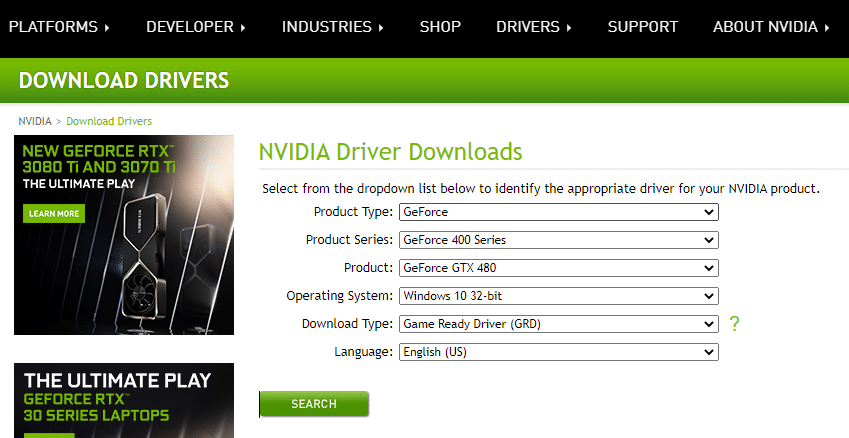
5. Ensuite, suivez les instructions à l'écran pour installer le pilote et lancer l'exécutable.
Remarque : lors de l'installation d'un nouveau pilote de carte vidéo, votre système peut redémarrer plusieurs fois.
Lisez aussi: Correction des mods Fallout 4 ne fonctionnant pas
Méthode 5 : effectuer une restauration du système
Vous pouvez rencontrer le problème Fallout Error: The Ordinal 43 Could not be locate or Not Found après une mise à jour de Windows. Dans ce cas, effectuez une restauration du système si le jeu est trop ancien pour être compatible avec les dernières versions de Windows.
1. Appuyez sur les touches Windows + R pour ouvrir la boîte de dialogue Exécuter .
2. Ensuite, tapez msconfig et appuyez sur Entrée pour ouvrir la configuration du système.
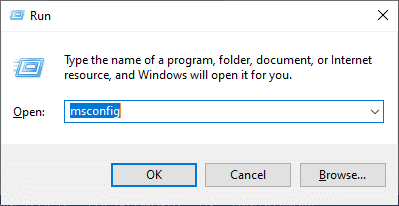
3. Passez au deuxième onglet, c'est-à-dire l'onglet Boot .
4. Ici, cochez la case Safe boot sous Boot options et cliquez sur OK , comme illustré.
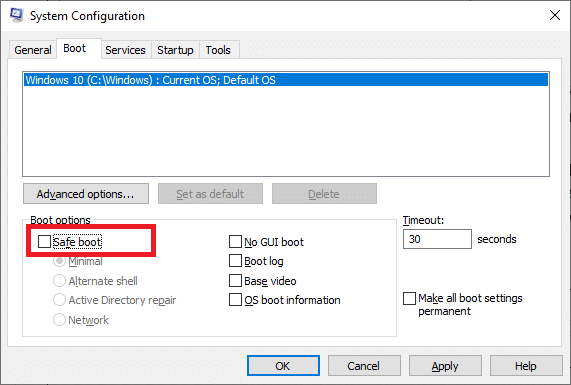
5. Confirmez votre choix en cliquant sur Redémarrer ou Quitter sans redémarrer dans l'invite affichée. Votre système va maintenant démarrer en mode sans échec .
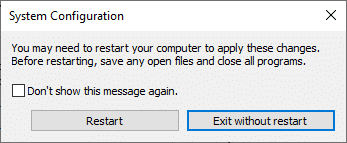
6. Ensuite, lancez l'invite de commande en recherchant cmd dans la barre de recherche Windows .
7. Cliquez sur Exécuter en tant qu'administrateur , comme indiqué.
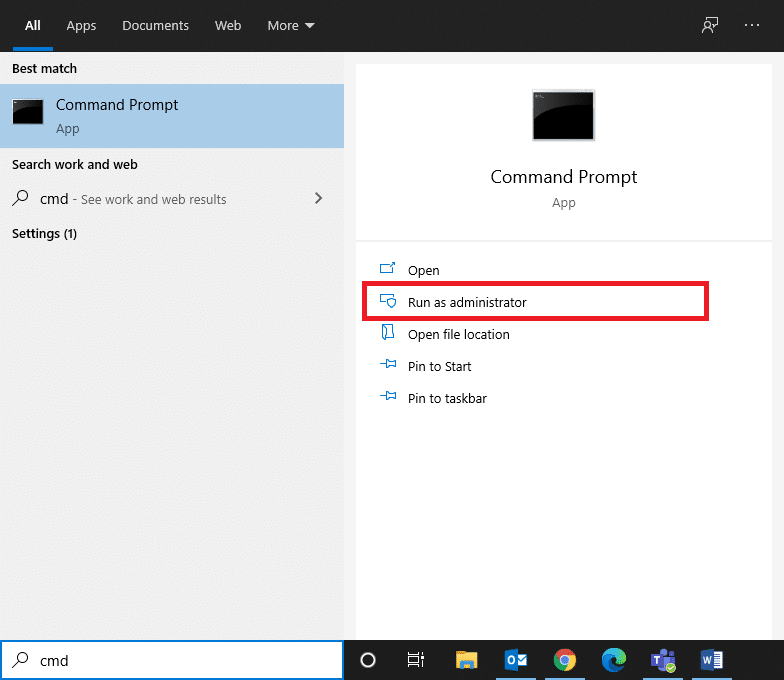
8. Tapez rstrui.exe et appuyez sur Entrée .
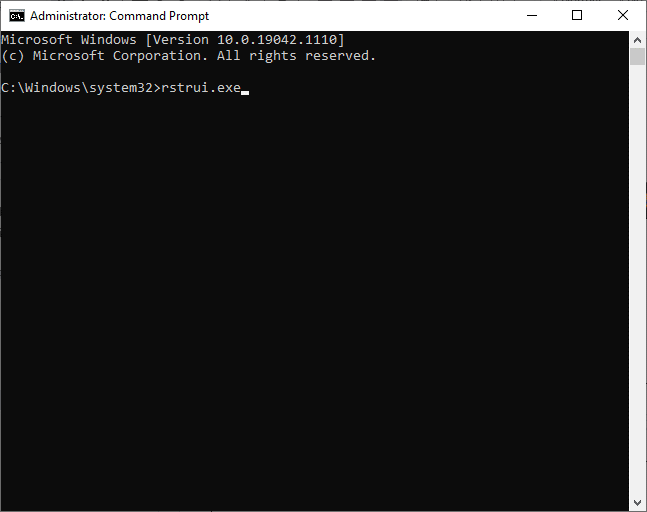
9. La fenêtre Restauration du système apparaîtra. Ici, cliquez sur Suivant, comme illustré.
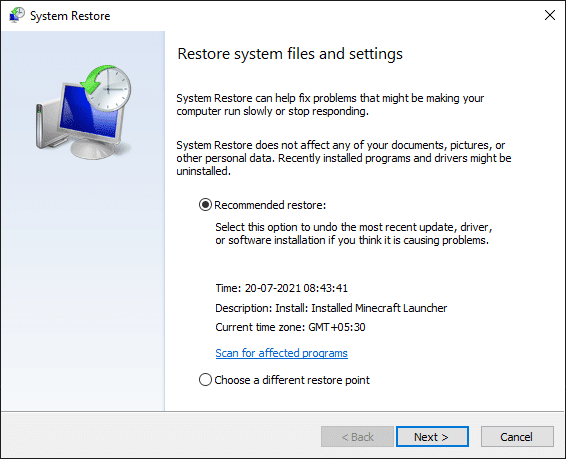
10. Enfin, confirmez le point de restauration en cliquant sur le bouton Terminer .
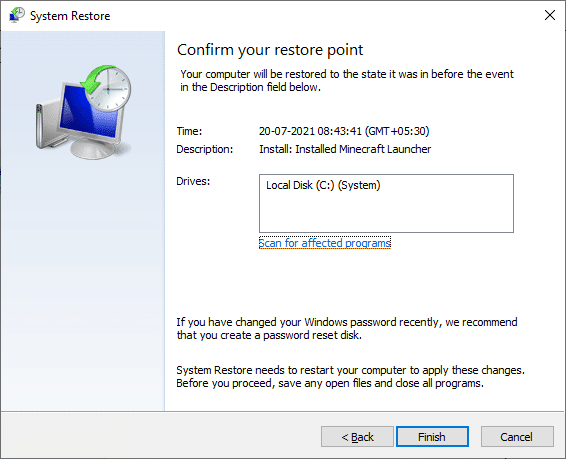
Le système sera restauré à l'état précédent où l'erreur Fallout : l'ordinal 43 n'a pas pu être localisé ou n'a pas été trouvé n'apparaît plus. Si le problème persiste, essayez les solutions suivantes pour corriger l'erreur Fallout 3 Ordinal 43 Not Found.
Méthode 6 : réinstaller Steam
Tous les problèmes courants associés à un logiciel peuvent être résolus lorsque vous désinstallez entièrement l'application de votre système et que vous la réinstallez à nouveau. Voici comment mettre en œuvre la même chose.
1. Allez dans le menu Démarrer et tapez Applications . Maintenant, cliquez sur la première option, Applications et fonctionnalités .
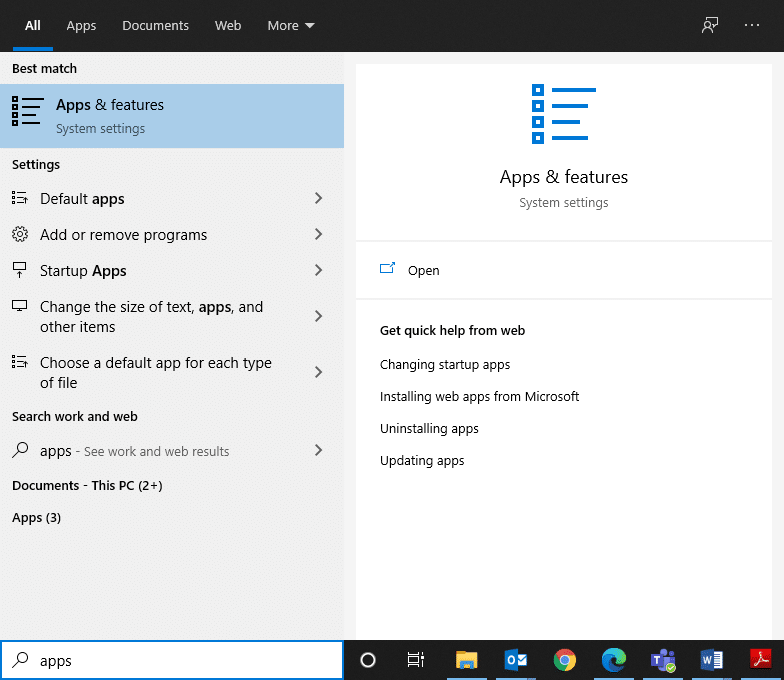
2. Tapez et recherchez Steam dans la liste et sélectionnez-le.
3. Enfin, cliquez sur Désinstaller , comme indiqué ci-dessous.
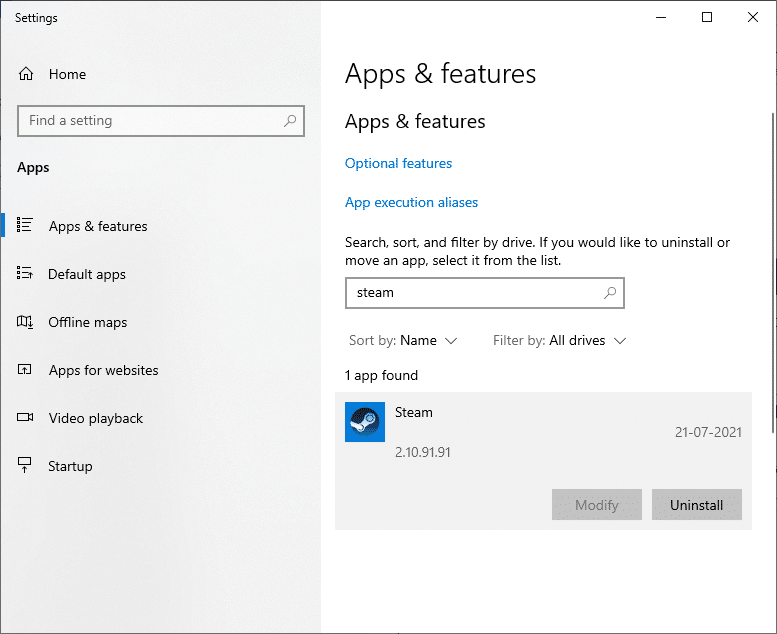
4. Si le programme a été supprimé du système, vous pouvez confirmer en le recherchant à nouveau. Vous recevrez un message, Nous n'avons rien trouvé à afficher ici. Vérifiez vos critères de recherche .
5. Téléchargez et installez Steam sur votre système.
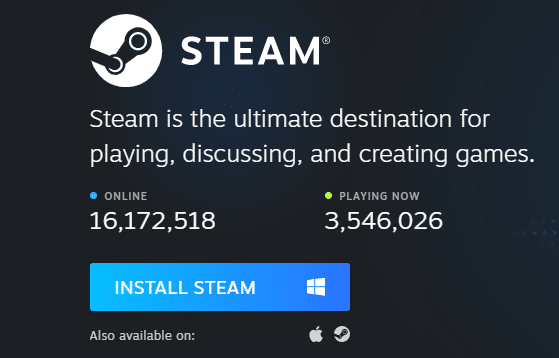
6. Allez dans Mes téléchargements et double-cliquez sur SteamSetup pour l'ouvrir.
7. Ici, cliquez sur le bouton Suivant jusqu'à ce que vous voyiez l'emplacement d'installation à l'écran.
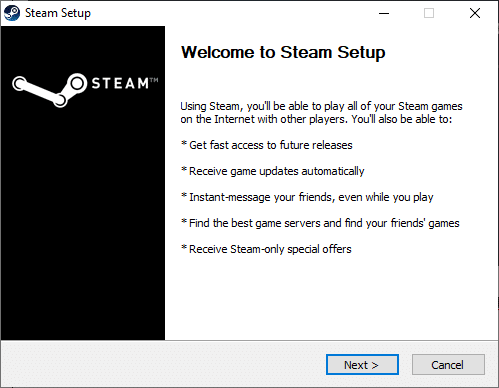 > Bouton Suivant ">
> Bouton Suivant ">
8. Maintenant, choisissez le dossier de destination en utilisant l'option Parcourir… et cliquez sur Installer .
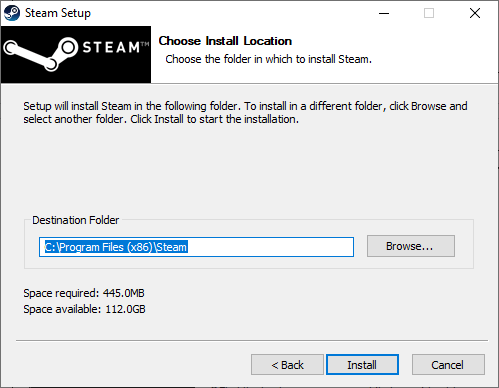
9. Attendez que l'installation soit terminée et cliquez sur Terminer , comme illustré.
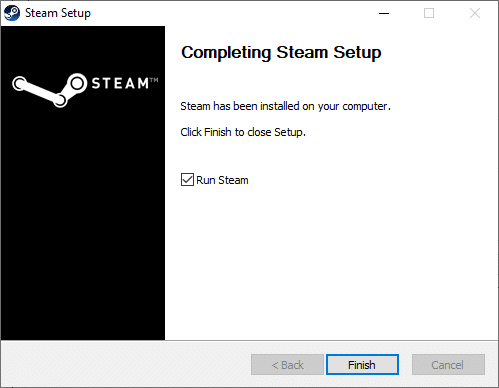
10. Attendez un moment jusqu'à ce que tous les packages de Steam soient installés sur votre système.
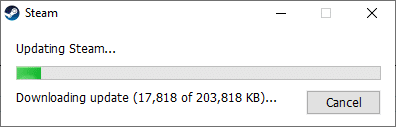
Maintenant, vous avez réinstallé Steam avec succès sur votre système. Téléchargez Fallout 3 et vérifiez si le problème est résolu maintenant.
Conseillé:
- Comment exécuter Fallout 3 sur Windows 10 ?
- Correction de l'erreur Minecraft n'a pas pu écrire le vidage de base
- Comment ouvrir les jeux Steam en mode fenêtré
- Correction des mods Fallout 4 ne fonctionnant pas
Nous espérons que ce guide vous a été utile et que vous avez pu corriger l'erreur Fallout 3 Ordinal 43 Not Found sur votre ordinateur portable/de bureau Windows 10 . Faites-nous savoir quelle méthode a le mieux fonctionné. De plus, si vous avez des questions ou des suggestions concernant cet article, n'hésitez pas à les déposer dans la section des commentaires.
